
Innholdsfortegnelse:
- Forfatter John Day [email protected].
- Public 2024-01-30 11:25.
- Sist endret 2025-01-23 15:02.


Hei folkens!
Dette er min første Instructable, og jeg laget en arduino -basert LED -skjerm. Jeg håper du liker det! Hvis du har spørsmål, kan du stille dem:-)).
Hovedkonseptet er at hvis du tenner et akrylark (som har noe gravert i det) fra bunnen, vil det graverte bildet lyse. Jeg lurte på hvordan det ville se ut hvis det lyser opp til rytmen til en musikk, og jeg synes det ble flott, bedre enn jeg forventet.
Trinn 1: Velge en logo for skjermen, innsamlingsmateriale og verktøy




Først trenger du en logo du vil vise på akrylarket. Jeg valgte logoen til mitt favoritt ungarske (Europa) rockeband, kalt Tankcsapda. Logoen er en rund form med stjerner og en P -bokstav, som du kan se på bildet.
Deretter trenger du å samle materialene for prosjektet:
-Arduino Nano (enhver arduino ville være perfekt, men størrelsen er viktig, derfor valgte jeg Nano)
-USB -kabel for Arduino
-Mikrofonsensor for Arduino
-5 lysdioder (du kan bruke en led-stripe, og det vil spare mye tid, men jeg er ny på lodding og ønsket å øve, så jeg brukte kabler, lysdioder og lodding:-))
-kabler
-en liten swich (valgfritt)
-170mm * 150mm * 4mm akrylark
-treboks for basen
-ekstra tre (for å holde akrylarket på plass) - Jeg brukte en trekantet fikseringskile av tre
-maktbank (valgfritt)
-svart maling (valgfritt)
Verktøy:
-Tre lim
-Skrujern
-Lodestasjon
-Graveringsverktøy
-Datamaskin med Arduino IDE, for å programmere Arduino (https://www.arduino.cc/en/main/software)
-Kutte verktøy
-Varmt limverktøy
-Bor med trebiter (3 mm, 5 mm, 10 mm)
Trinn 2: Designe/lage basen



Så hvis du har trekassen, er neste trinn å tegne noen "hjelpelinjer", som vil gjøre arbeidet ditt lettere med boring og liming. Jeg plasserte 5 hull på midtlinjen for lysdiodene (5 mm), et 10 mm hull på siden for mikrofonsensoren, et hull for den lille bryteren og et for kabelen (ca. 3,5 mm). Deretter boret jeg hullene og limte de ekstra tredelene for å holde akrylarket på plass. Du kan se på bildene at jeg brukte små tannkjøttavstandsstykker (4 av dem) på begge sider av akrylarket på begge sider, for å sikre at alt blir tett.
Trinn 3: Bygg kretsen din
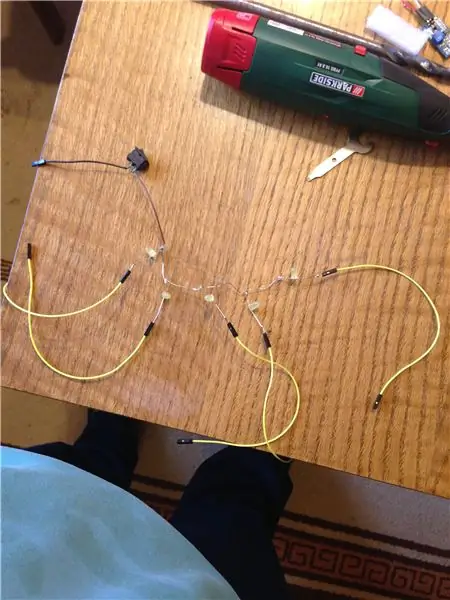
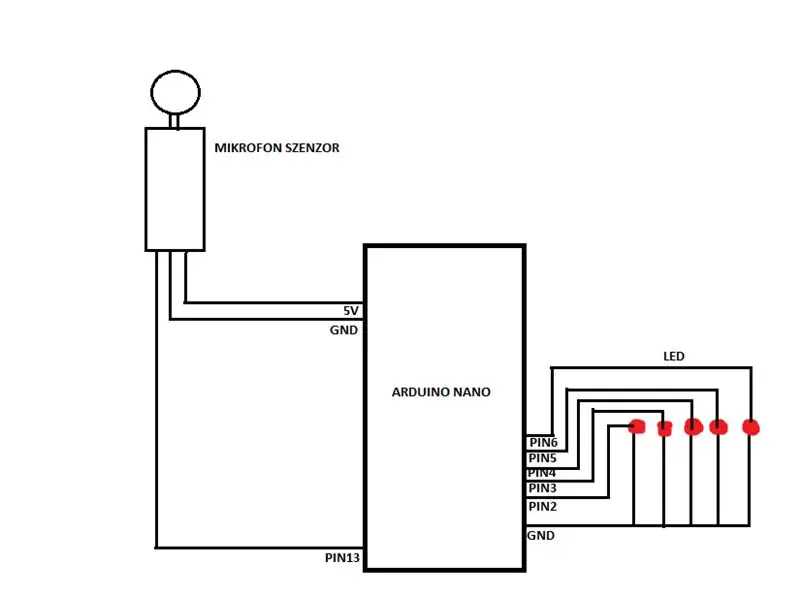
Beklager tegningen, men jeg håper du forstår det!: D
Jeg koblet ganske enkelt det negative benet til lysdiodene til en ledning som går til GND -pinnen på arduinoen. Jeg brukte også en liten bryter, som jeg plasserte på ledningen mellom GND -pinnen og den nærmeste ledningen, men dette er valgfritt.
Og jeg loddet også ledninger til alle de positive beina for å være lange nok til å nå arduino -pinnene.
Trinn 4: Programmering av Arduino
Hvis du lastet ned Arduino IDE, må du først sette enheten.
For meg:
Verktøy-> Brett: Arduino Nano, Prosessor: ATmega328P, Port: COM9
og lastet opp koden til arduinoen som jeg lastet opp.
Deretter koblet mikrofonsensoren 'Out' til D13, 'GND' pin til GND og 'VCC' pin til 5V på arduinoen.
Kablet også lysdiodene: den vanlige lengre ledningen til en annen GND, og de positive benene til lysdiodene til D2, D3, D4, D5, D6.
Trinn 5: Gravering av akrylarket
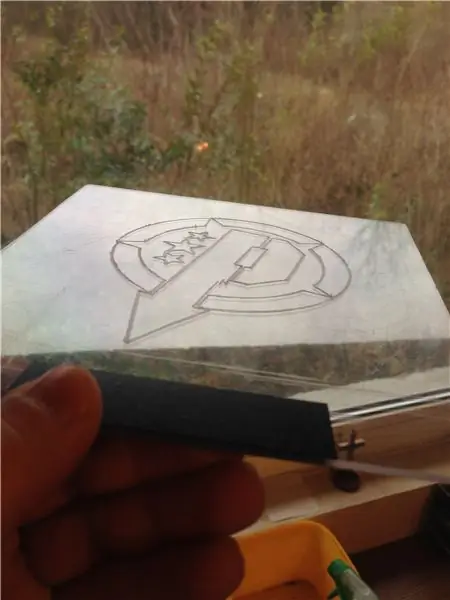
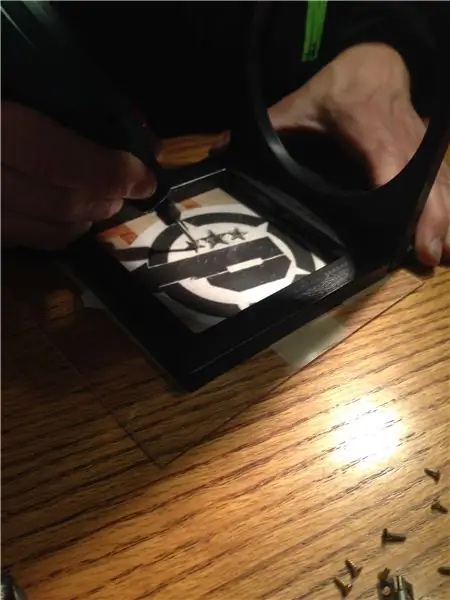
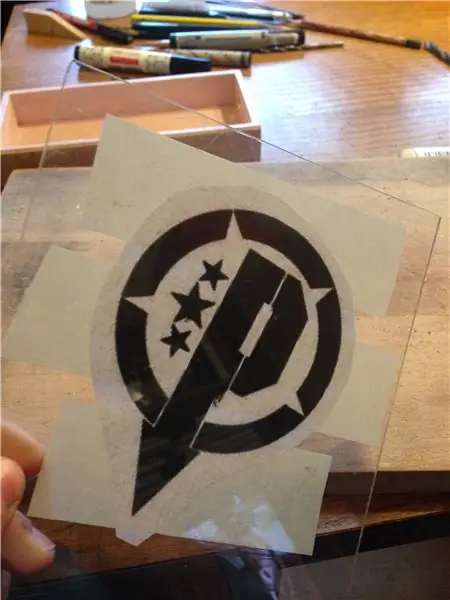
Vær oppmerksom på at du trenger minst 2 centimeter for å holde akrylarket på plass, så bildet mitt var 15*15 cm, men jeg brukte 17*15 cm ark, så det synlige displayet er bare 15*15 cm:-).
Jeg trykte logoen på et stykke papir som jeg la på baksiden av akrylarket. Brukte deretter forstørrelsesglass for å gjøre arbeidet lettere og gravert logoen med den minste biten som ble gitt for graveringsverktøyet.
Trinn 6: Maling og montering




Jeg brukte matt svart maling, og det så ganske bra ut på treoverflaten! Sørg for å teste kretsen, før du limer delene til esken! Etterpå limte jeg mikrofonsensoren, bryteren og lysdiodene og la akrylarket på toppen. (du kan ta ut akrylarket med kraft, men det er ganske stramt).
Jeg håper du likte dette prosjektet. Hvis du klarer det også, kan du legge det ut i kommentarfeltet!
Anbefalt:
Fire Pit med lydreaktiv flamme, Bluetooth -høyttaler og animerte lysdioder: 7 trinn (med bilder)

Fire Pit With Sound Reactive Flame, Bluetooth -høyttaler og animerte lysdioder: Ingenting sier sommertid som å slappe av ved bålet. Men vet du hva som er bedre enn ild? Brann OG musikk! Men vi kan gå ett skritt, nei, to skritt videre … Brann, musikk, LED -lys, lydreaktiv flamme! Det kan høres ambisiøst ut, men denne Ins
Vakuumrørlampe - lydreaktiv: 14 trinn (med bilder)

Vakuumrørlampe - lydreaktiv: Jeg har sagt det før, og jeg sier det igjen - Vakuumrør er en fantastisk ting å se! Jeg tror faktisk jeg kan ha en liten vakuumrørsbesettelse. Hver gang jeg støter på noen vakuumrør på mine reiser, må jeg kjøpe dem. Problemet
Dekorativ LED -lampe Lydreaktiv (Arduino): 5 trinn (med bilder)

Dekorativ LED -lampe lydreaktiv (Arduino): God dag, det er min første instruks, og jeg er ikke engelsk mann;) tilgi meg hvis jeg gjør feil. Temaet jeg ønsket å snakke om er en LED -lampe enn det som også kan være lyd reaktiv. Historien starter med min kone som eier denne lampen fra Ikea siden
Hvordan lage en lydreaktiv lysdiode ved hjelp av en Mosfet: 6 trinn (med bilder)

Hvordan lage en lydreaktive lysdioder ved hjelp av One Mosfet: Hei venner i dag, jeg vil presentere Hvordan lage lydreaktive ledninger ved hjelp av en mosfet -transistor IRFZ44 og noen andre deler som er enkle å finne og montere hjemme for en nattlyseffekt festtid
Arduino Infinity Mirror (Bluetooth og lydreaktiv): 9 trinn (med bilder)

Arduino Infinity Mirror (Bluetooth & Sound Reactive): Jeg opprettet et Infinity Mirror for et skoleprosjekt med Arduino som du kan styre med telefonen eller nettbrettet ved å bruke Bluetooth. Speilet har også en innebygd mikrofon som oppdager lyd/musikk og reagerer deretter ved å generere iøynefallende
